
时间:2021-01-30 20:15:56 来源:www.win10xitong.com 作者:win10
小编在电脑维修店碰到一位用户抱着他的电脑去维修,他的操作系统遇到了Win10系统怎么打开或关闭自动维护的问题,说真的,可能一些系统高手在遇到Win10系统怎么打开或关闭自动维护的时候都不知道怎么弄。那有没有办法可以解决Win10系统怎么打开或关闭自动维护的问题呢?其实方法很简单,大家可以按照这样的解决思路:1、按Win+R打开运行,输入regedit回车打开注册表编辑器;2、展开以下注册表位置就能够很好的处理这个问题了。下面我们一起来看下详细的Win10系统怎么打开或关闭自动维护的完全操作教程。
推荐系统下载:深度系统Win10纯净版
方法如下:
1.按Win R打开运行,输入regedit回车打开注册表编辑器;
2.展开以下注册表位置:
HKEY _ LOCAL _ MACHINE \ SOFTWARE \ Microsoft \ Windows NT \ current version \ Schedule \ Maintenance
3.创建一个新的DWORD(32位)值,名为右边的维护索引;
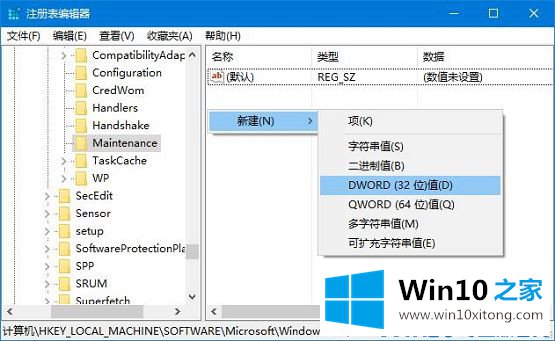
4.双击维护的新值,将其值修改为1,保存关闭自动维护功能。
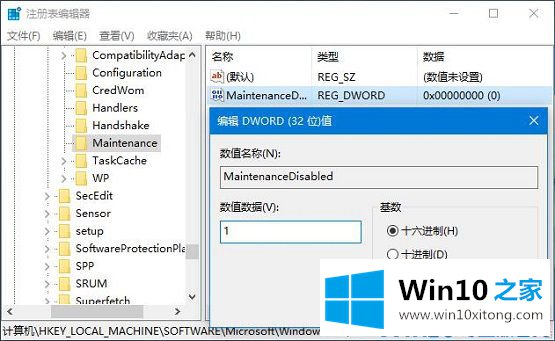
5.重启系统。
如果您想再次打开自动维护功能,您只需将维护设置更改为0或删除键值。
最后,如果你遇到了Win10系统怎么打开或关闭自动维护的问题,就可以试试上面的方法解决如果这篇文章对你有所帮助,那么希望你继续支持本站。